�y��������zYouTube����ҏW�\�t�g�E�A�v����������10�I�I�悭���鎿������
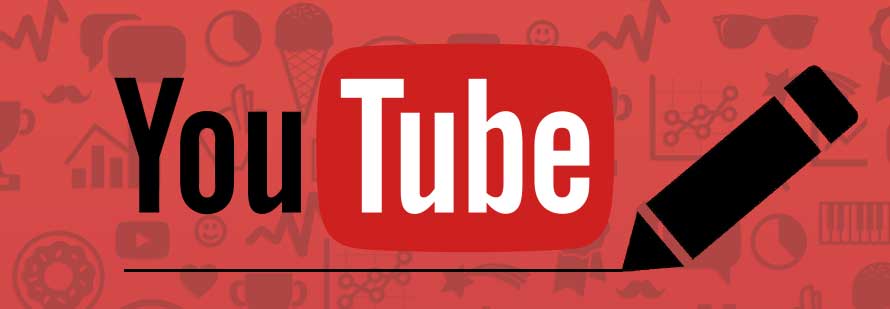
��{�I�ɁAYouTube�ɓ���𓊍e����O�ɁA�J�b�g�⌋���A�����}���ABGM���y�lj��قǂ̕ҏW���������K�v�ł��B
�������A���������A�N�I���e�B�̍���������쐬������YouTuber�ɂƂ��āA�����ƍ��x�ȓ���ҏW���s��������������܂���B
����̋L���ł́AWindows 10��macOS�AiPhone iPad��Android����������Ή��\�ŁAYouTube�����ҏW����ɂ͂������߂���c�[�����܂Ƃ߂ďЉ�܂��B
 <���̋L���̖ڎ�>[��\���\��]
<���̋L���̖ڎ�>[��\���\��]
1�DPC�pYouTube����ҏW�\�t�g5�I
- • VideoProc Vlogger�i��Փx�F���j
- • Lightworks�i��Փx�F�����j
- • AviUtl�i��Փx�F�������j
- • Filmora�i��Փx�F���������j
- • Adobe Premiere�i��Փx�F�����������j
2�D�X�}�z�pYouTube����ҏW�A�v��5�I
- • iPhone�u�ʐ^�v�A�v���i��Փx�F���j
- • iMovie�i��Փx�F�����j
- • InShot�i��Փx�F�������j
- • Splice�i��Փx�F���������j
- • LumaFusion�i��Փx�F�����������j
3�D�uYouTube����ҏW�\�t�g�v�ƁuYouTube����ҏW�A�v���v�ǂ���������
PC�pYouTube����ҏW�\�t�g��������5�I
YouTube����ҏW�\�t�g�@ VideoProc Vlogger
�y��Փx�z�F��
�y�Ή�OS�z: Windows 7/8/10�AmacOS
�y���i�z�F����
�y�����T�C�g�z�Fhttps://jp.videoproc.com/video-editor/
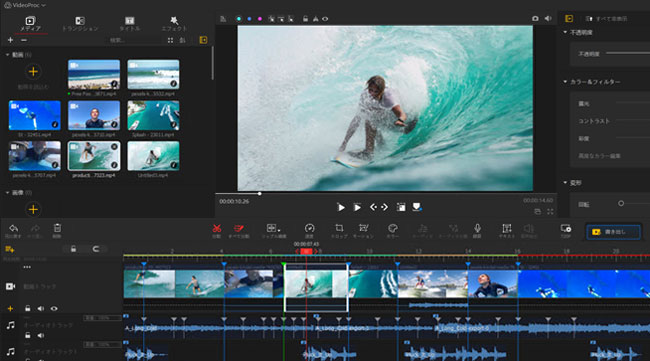
VideoProc Vlogger�Ƃ́A�����S�Ҍ������S������YouTube����ҏW�\�t�g�ł��B
�㋉�Ҍ����̂悤�ȋÂ����ҏW���s�����ɂ͕�����Ȃ��@�\�ނ�������Ȃ����A��{�I�ȕҏW�@�\�͈�ʂ�ɑ����Ă��܂��̂ŁAVlog�A�Q�[�������A�G���^���nYouTuber�̂悤�ȃo���G�e�B����A��������ҏW����̂ɂ͎�y�Ō����Ă��܂��B
����ҏW���ł����Ɍy��������������Ă��邽�߁A��X�y�b�N�̃p�\�R���ł��T�N�T�N�i�߂܂��B�܂����S�����������S������Ȃ��_�͑傫�ȃ����b�g�ł��B
YouTube������p�\�R���ŊȒP�ɍ쐬���������ɂ́AVideoProc Vlogger���������߂��܂��B
- VideoProc Vlogger�łł��邱�ƁF
- �t�B���^�E�G�t�F�N�g�K�p�A�F����A�f�ނ̌����E�����E�N���b�v�A�����ҏW�A�A�X�y�N�g�ύX�A�e�L�X�g�E�e���b�v�lj��A�������o�A�m�C�Y�����A�����A��Ԃ��A�t�Đ��A���x�ύX�A���y�ҏW�A�^���AGIF�쐬�A�s�N�`���[�C���s�N�`���[�A�s�N�`���[�C���s�N�`���[�A�g�����W�V�����A�N���}�L�[�����c
- �֘A�L���FVideoProc Vlogger�ŏ����o�����ł��Ȃ��A�x���ꍇ�̌����ƑΏ��@
YouTube����ҏW�\�t�g�A Lightworks
�y��Փx�z�F����
�y�Ή�OS�z: Windows�AMac�ALinux
�y���i�z�F�@
�y�����T�C�g�z�Fhttps://www.lwks.com/
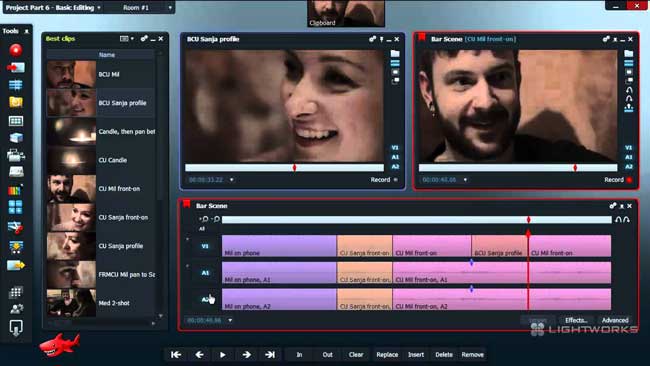
Lightworks�Ƃ́A�C�O��EditShare�̔���`�ҏW�\�t�g�E�F�A�̖��O�ł��BUI�͉p��\�L�ł܂����{�ꉻ����Ă��܂���B
����̃J�b�g�A�����A�폜�A�e�L�X�g�≹�y�A�摜�̒lj��A�F���̕ύX�Ȃǂ̕ҏW�@�\�͐F�X����܂��B
�����\�t�g�Ƃ͎v���Ȃ��[�������@�\���傫�ȃ����b�g�ł��B
�������A�v�������̂��ߑ��삪������āA�g�������܂ł͊w�K�T�C�g��`���[�g���A���ʼn摜�⓮��Ȃǂ����Ȃ���i�߂Ă����ق��������ł��B
�����_�ŁA�����ȁy�t���[���C�Z���X�z�ƗL���ȁy�v�����C�Z���X�z�ƕ�����Ă��܂��B
�y�t���[���C�Z���X�z�̏ꍇ�A�SK�Ȃǂ̍��𑜓x�̓���̎�舵������������Ă��܂��B
�����āA�����ł�7���ȏ�g��������ɂ̓��[�U�[�o�^�i�����j���K�v�ł��B
YouTube����ҏW�\�t�g�B AviUtl
�y��Փx�z�F������
�y�Ή�OS�z: Windows
�y���i�z�F����
�y�����T�C�g�z�Fhttp://spring-fragrance.mints.ne.jp/aviutl/
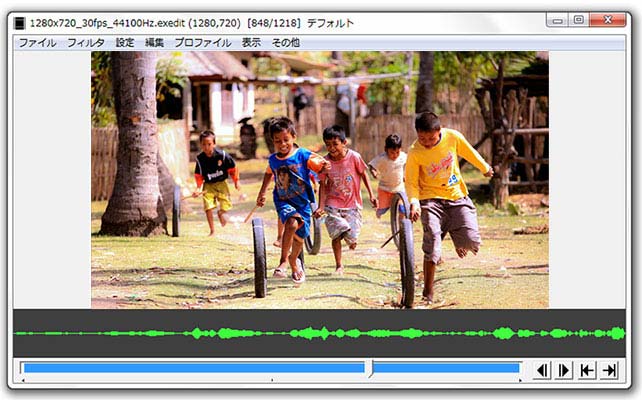
AviUtl �Ƃ́A�uKEN����v�����l�ŊJ�����Ă��閳���ȓ���ҏW�\�t�g�E�F�A�ł��B
��ɓ���̈��k�A�G���R�[�h�⓮��Ɏ�����t���邽�߂Ɏg���邱�Ƃ������ł��B
�����AAviUtl�P�́i������ԁj�ł͋@�\�����Ȃ����܂���p�I�ł͂Ȃ��̂ł��B
AviUtl�̕ҏW�@�\��啝�ɋ������邽�ߓ��v���O�C���̓������K�{�ƂȂ�܂��B
�g���ҏW�v���O�C���̓o��ɂ���ăJ�b�g�A�t�B���^�A�G���R�[�h����}���`�^�C�����C����p���Ė{�i�I��YouTube����ҏW���\�ɂȂ�܂��B
�������A�C���^�[�l�b�g�Ŕz�z����Ă���AviUtl�̃v���O�C���͐��̐��قǂ���A���������ƃC���X�g�[������킯�ł͂���܂���B
��Ԏg�p���������̂�I������AviUtl�ɒlj�����̂������ł��B
�����ƓǂށF�y�����ς݁zAviutl�́u�g���ҏW�̐ݒ�v����������g���v���O�C�����g���Ȃ������莞�̑Ώ��@
YouTube����ҏW�\�t�g�C Filmora
�y��Փx�z�F��������
�y�Ή�OS�z: Windows 7/8/10�AmacOS
�y���i�z�F 6,980�~�i�Ŕ��j 1�N / PC 1��
�y�����T�C�g�z�Fhttps://filmora.wondershare.jp/
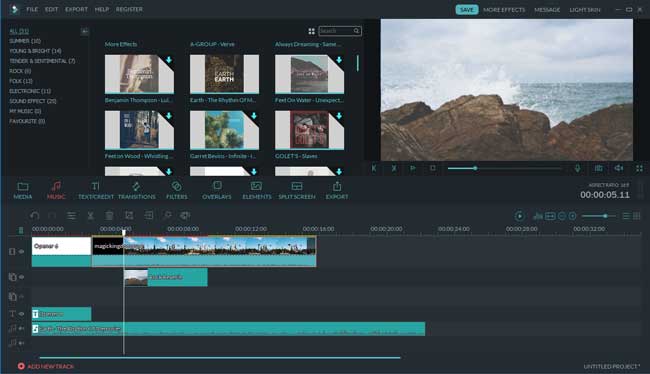
Filmora�Ƃ́A���S�ҁ`�����҂��炢�̕��Ɍ����{�i�I�ȓ���ҏW�\�t�g�ł��B
���ɁA�������A���ʉ�A�a������A���ƂȂǂ̋L�O���ׂ��r�f�I���쐬����ɂ͂悭�g���Ă��Ă܂��B
���S�҂̕��Ȃ�A�e�[�}�ɉ����ĎB�e�������悪�ȒP�ɑf�G��YouTube�r�f�I�ɑ���u�ȒP�ҏW���[�h�v�͏\���ł��B
�����҂Ȃ�A�l�X�ȃG�t�F�N�g�̒lj��⓮��̌����E�g���~���O�ȂǍ��x�ȕҏW���s����u���x�ҏW���[�h�v�͂����ł��B
�S�̓I�Ɍ����AFilmora�͋@�\�̋l�ߍ��݂Ɨ����𗼗������邱�Ƃ͂ł���ҏW�c�[���ł��B
�Ƃ���ŁAFilmora�̖����łł͏o�͓���ɑ傫�ȃ��O�������Ă��܂��B
�������ɖ����łȂ̂����班���̃��S�͂���ł��傤������͍�������Ƃ������傪�����ł��B
YouTube����ҏW�\�t�g�D Adobe Premiere Pro
�y��Փx�z�F����������
�y�Ή�OS�z: Windows 7/8/10
�y���i�z�F2,480�~/���i�ŕʁj
�y�����T�C�g�z�Fhttps://www.adobe.com/jp/
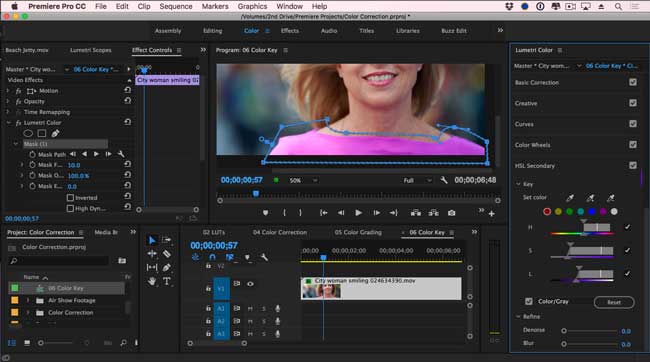
Adobe Premiere Pro�Ƃ́AAdobe�Ђ�����v���p�̃n�C�G���h����ҏW�\�t�g�ł��B
�����_�ł́A��ʂɎ�ɓ��铮��ҏW�\�t�g�̒��ł́AAdobe Premiere Pro�͍ō���ƌ����Ă��ߌ��ł͂���܂���B
�f���CM�̂悤�Ȋi�I���悪����̂ŁA�f������҂̑����i9���j�A���[�`���[�o�[��A�}�`���A���[�U�[�ɍL�����p����Ă��܂��B
���x�ȓ���ҏW�@�\����ʂ�ɓ��ڂ���Ă��邩�炱���A�ʏ�ȕҏW�\�t�g��肩�Ȃ荂�����A�p�\�R���̃X�y�b�N�������v������Ă��܂��B
����Ҍ����̃\�t�g�Ƃ��Ă͓���A�����v����ڎw���Ă������A�ƒ�p����ҏW�\�t�g����X�e�b�v�A�b�v���������Ȃǂɂ͂������߂ł��B
�X�}�z�pYouTube����ҏW�A�v����������5�I
YouTube����ҏW�A�v���@ iPhone�̕W���u�ʐ^�v�A�v��
�y��Փx�z�F��
�y�Ή�OS�z: iOS
�y���i�z�F����
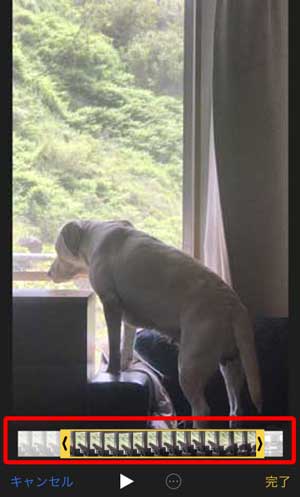
iPhone�J�������[�����̓����YouTube�ɓ��e����O�ɑ��̃A�v���ŕҏW���Ă���l�͑����ł��傤�B
����̕ҏW���ď���������������p�̃A�v�����g���ĕҏW���Ȃ�������Ȃ��Ǝv�������ł��B
���́A����̃J�b�g��g���~���O�ҏW�Ȃ�AiPhone�f�t�H���g�́u�ʐ^�v�A�v���͏\���ł��B
����ɁA�I���W�i���̓�����g���~���O���ĕۑ��̂ق��A�g���~���O���������V�K�r�f�I�Ƃ��ĕۑ����邱�Ƃ��ł��܂��B
�����A�g���~���O���s�������œ���S�̂̃C���[�W���傫���ς��Ƃ������������܂��B
�܂��A�J�b�g��g���~���O�ȊO�A���̕ҏW�@�\�����ڂ���Ȃ��̂ŕs�ւȂƂ��낪����܂��B
�@YouTube����ҏW�A�v���A iMovie
�y��Փx�z�F����
�y�Ή�OS�z: iOS�AmacOS
�y���i�z�F ����
�y�����T�C�g�z�Fhttps://www.apple.com/jp/imovie/
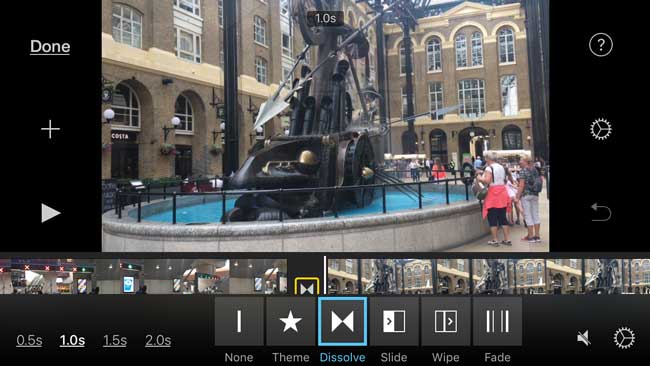
iMovie�Ƃ́AMac��iPhone iPad�Ŏg���Ă���Apple�����̖����ȓ���ҏW�\�t�g�ł��B
iPhone�p��iMovie��macOS�����Ƃ�UI���قȂ邪�A��{�I�ɋ@�\�͓����ł��B
iMovie���g���ƁAiPhone�����ŁA�ȒP�ɎB�e����A�ҏW�AYouTube�ɃA�b�v�܂ŏo���Ă��܂��܂��B
��̓I�Ɍ����A����̒����̒����E�����A�g�����W�V�����A�e�[�}�ABGM���y�A����(�e�L�X�g)�A�t�B���^���ʂȂǗl�X�ȕҏW��Ƃ��s���܂��B
���̂��߁A�f��̂悤�ȗ\���҂�4K�𑜓x�̃��[�r�[���v���̂܂܂ɍ��܂��B
������������ڂɃE�F�u��[���AYouTube�ȂǂɃA�b�v���[�h����֗��ȋ@�\������܂��B
������YouTube����ҏW�\�t�g�Ƃ���iMovie�͐\�������Ȃ��Ǝv���܂��B
YouTube����ҏW�A�v���B InShot
�y��Փx�z�F������
�y�Ή�OS�z: iOS�AAndroid
�y���i�z�F450�~�i1�����j
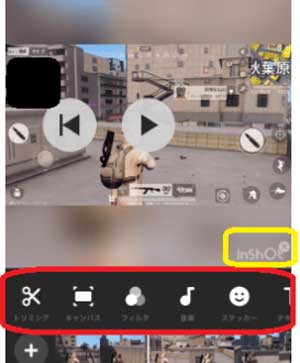
InShot�Ƃ́A�[�������̓����ʐ^���Ȃ����킹�āA����Ƀe�L�X�g��G�����ȂǂŃf�R���ĊȒP�ɓ��悪���Ă��܂�����쐬�E�ҏW�A�v���ł��B
�g���~���O�A�g�����W�V�����̐ݒ�A���x�����ABGM�}���A�t�B���^�A�e�L�X�g�lj��A�L�����o�X�̕ύX�A�X�e�b�J�[�̒lj��Ǝ��p���̍����@�\�����ځB
����ɁA����̉�]�A�E���㉺�ɔ��]�A�X���[���[�V�����ȂǍׂ����ݒ���ł��܂��B
�ҏW��̃r�f�I��YouTube�AFacebook�AInstagram�ATik Tok�Ȃǂ̃\�[�V�����A�v�����L���邱�Ƃ��ł��܂��B
����YouTube����ҏW�A�v���͊�{�I�ɖ��������A�v���łɃA�b�v�O���[�h����A�f�ނ���H�̃`���C�X���O�[���ƍL����܂��B
YouTube����ҏW�A�v���C Splice
�@�y��Փx�z�F��������
�y�Ή�OS�z: iOS
�y���i�z�F����
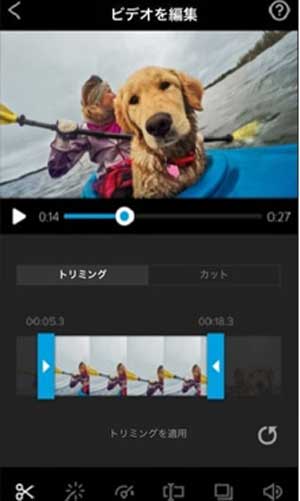
Splice�Ƃ́AGoPro�Ђɂ���ĊJ�����ꂽ��������ҏW�A�v���ł��B
���А�����ҏW�A�v��Quik���A����ɕҏW�@�\���L�x�ŁA�㋉�Ҍ����A�v���ƂȂ��Ă��܂��B
��̓I�Ɍ����A�ҏW�Ɏg�p����f�ށi�����ʐ^�A���y�Ȃǁj�̑I������͈͂̎w��A�A���╶������ȂǂقڑS�Ă̕ҏW���s���܂��B
�ׂ����ҏW�����Đ������ꂽYouTube�������肽���㋉�҂ɂƂ��Ă��A�g�����Ȃ��鑀�슴�����߂鏉�S�҂ɂƂ��Ă�Splice�͂������߂ł��܂��B
����䂦�ɁASplice�͖����A�v���ł͍ō����x���̃N�I���e�B�[�ƍ����]������Ă��܂��B
YouTube����ҏW�A�v���D LumaFusion�@
�y��Փx�z�F��������
�y�Ή�OS�z: iOS
�y���i�z�F2400�~
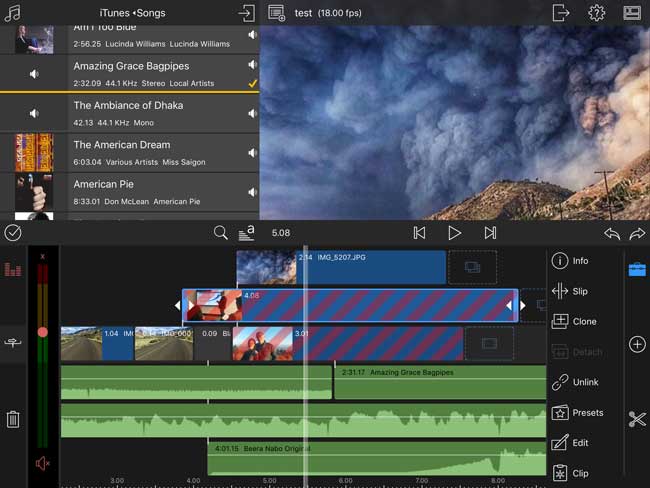
LumaFusion�Ƃ́AiPhone��iPad�Ŏg���鍂�@�\�ȓ���ҏW�A�v���ł��B
iPad��Premiere��Final Cut���݂�YouTube����ҏW���s���\�ȃv���d�l�̃r�f�I�ҏW�A�v���Ƃ������܂��B
�����ɕҏW���ł���̂ɂ��ւ�炸�v���ȃA�v���ɕ����Ȃ��قǖL�x�ȋ@�\�������Ă��܂��B
����ɁA�^�b�`�X�N���[���ɓ������Ă��邱�Ƃ���APremiere Pro�Ȃǂɔ�ׂ�Ɣ��ɑ��삪�V���v���ɂȂ��Ă��܂��B
�L�������炱���A������YouTube����ҏW�A�v���ɔ�ׂĂ���Ȃ�̉��l������܂��B
�v����ɁAiPad�Ŗ{�i�I�ȓ���ҏW���������l�ɂ͊ԈႢ�Ȃ��I�X�X���ȃA�v���ł��B����������A���Ўg���Ă݂Ă��������B
�uYouTube����ҏW�\�t�g�v�ƁuYouTube����ҏW�A�v���v�ǂ���������
- 1YouTube����ҏW�\�t�g�Ȃ�A�p�\�R���̎g�p���K�{�Ȃ̂Ŗʓ|�ł��B
- ����ɑ��āAYouTube����ҏW�A�v����iPhone�P�̂Ŏg����̂ŕ֗��Ŏ����葁���ł��B
- 2���x��YouTube����ҏW�\�t�g�Ȃ�A�p�\�R���̃X�y�b�N�ɂ����Ă̗v�����������ł��B
- ��X�y�b�N�̃p�\�R���Ȃ�A�ҏW��Ƃ�����Ƃ��A���悪�J�N�J�N������A�掿����������A���Y�������������肷��\�����Ⴍ�Ȃ��ł��B
- 3��e�ʂō��掿�ȓ���t�@�C������������Ȃ�A
- iPhone�p�̃A�v�����p�\�R����YouTube����ҏW�\�t�g���g�p����̂��������߂��܂��B
- 4���YouTube����ҏW�����̂̓A�v���͌��\�ł��B
- ����A�Ɩ��p�Ńv�����̎d�オ��YouTube�������ꂽ���ꍇ�A�\�t�g�̂ق����Ó��ł��Ǝv���܂��B
�����ӁF��������������������D���̂悤�ɕҏW���Ă���YouTube�֓��e����͖̂�肠��܂���B
�����A���l�̓�����_�E�����[�h���ď���ɕҏW�����肷��̂͒��쌠�N�Q�ɂȂ�̂ł��������������B
���̋L�����������l�F���тق���
�{�y�[�W�̓��e�Ɋւ��āA���ӌ����������܂�����A���C�y�����₢���킹���������B
- ���[���A�h���X�����J����邱�Ƃ͂���܂���B * ���t���Ă��闓�͕K�{���ڂł��B

